Outlook导航工具栏怎么从侧面移动到底部? Outlook导航栏设置方法
(福利推荐:你还在原价购买阿里云服务器?现在阿里云0.8折限时抢购活动来啦!4核8G企业云服务器仅2998元/3年,立即抢购>>>:9i0i.cn/aliyun)
最近突然发现Outlook现在在左侧文件夹列表旁边显示邮件、日历、联系人、任务和其他区域的导航按钮,这让一些Outlook用户感到不适应,因为他们已经习惯了旧的布局,而这种改变会带来各种不便。新设计旨在为Outlook和其他Office应用程序提供更直观的外观。类似于Web版本和Microsoft团队,所有这些都在左侧有一个“App Rail”。2021年6月,Outlook用户获得了一个“Coming Soon”按钮,允许他们预览即将发生的布局更改,并随时切换到旧外观。然而,在后面的更新中,此按钮被删除,用户无法直接选择恢复到旧设计。
幸运的是,我们遇到了一个关于如何将Outlook导航工具栏从左侧移动到底部的官方方法。
测试Microsoft Office Outlook 版本信息如下:

方法一:
步骤1:右键单击开始>运行>regedit (打开注册表编辑器)
步骤2: 导航到以下注册表项
HKEY_CURRENT_USER\Software\Microsoft\Office\16.0\Common\ExperimentEcs\Overrides
如果“Microsoft.Office.Outlook.Hub.HabBar”字符串值存在,双击名称并将其设置为“false”。然后单击“确定”
如果“Microsoft.Office.Outlook.Hub.HubBar”字符串不存在,右键单击左侧窗格中并选择“新建”>“字符串值”,然后在右侧窗格中显示的新条目中粘贴“Microsoft.Office.Outlook.Hub.HubBar”来创建该字符串,双击新名称,在值数据字段中输入“false”,然后单击“确定”

步骤3: 关闭并重新启动Outlook

反之就把“Microsoft.Office.Outlook.Hub.HubBar”字符串值改为“false”, 希望这种方法可以帮助您将导航工具栏返回到屏幕底部,就像以前那样。
方法二:
1、启用 Outlook。 点击文件>选项> advanced

2、取消选中在 Outlook 中显示应用程序选项下Outlook窗格.

3、点击OK按钮完成设置。
4、“提示框弹出,提醒您必须重新启动此应用程序才能使更改生效。 点击OK.

4. 重新启动 Outlook。 你会发现导航栏被移回了底部。

以上就是将Outlook导航工具栏从侧面移动到底部的技巧,希望大家喜欢,请继续关注程序员之家。
相关推荐:
怎么以纯文本格式阅读电子邮件? outlook设置以纯文本格式读取邮件的方法
如何调整Outlook邮件接收频率? outlook设置邮件接收频率的技巧
相关文章

outlook怎么导出数据文件? outlook邮箱导出excel数据的技巧
outlook怎么导出数据文件?outlook邮箱中想要导出数据文件,该怎么操作呢?下面我们就来看看outlook邮箱导出excel数据的技巧2023-12-20
outlook怎么在屏幕显示日历详情? Outlook邮箱显示日历的教程
outlook怎么在屏幕显示日历详情?outlook想要显示日历,该怎么操作呢?下面我们就来看看Outlook邮箱显示日历的教程2023-12-20
Outlook无法发送邮件提示错误代码0x80040305的原因
有用户反映Outlook无法发送邮件提示错误代码0x80040305,这是什么原因?详细请看下文介绍2023-12-09
outlook附件无法预览怎么办? outlook不能预览附件的解决方法
outlook中的附件无法预览怎么办?outlook邮箱收到的邮件带附件,但是附件不能预览,该怎么办呢?下面我们就来看看outlook附件无法预览的解决方法2023-11-14
如何在outlook使用腾讯企业邮箱exchange同步服务?
v如何在outlook使用腾讯企业邮箱exchange同步服务?公司内部以outlook为主,默认用exchange模式添加腾讯邮箱,最近发现exchange暴露出来的问题越来越多,下面我们就来看看2023-08-03
outlook收不到邮件怎么解决 Outlook收不到邮件的解决方法
outlook收不到邮件怎么解决?outlook邮箱最近收不到右键,这是什么原因呢?下面我们就来看看Outlook收不到邮件的解决方法2023-08-03 微软承认 Outlook 附件保存到网络路径缓慢问题,同时也是出了这个问题的解决方案,详细请看下文介绍2023-07-26
微软承认 Outlook 附件保存到网络路径缓慢问题,同时也是出了这个问题的解决方案,详细请看下文介绍2023-07-26
安装KB5002427后Outlook2016无法打开超链接怎么办 附修复方案
微软发布了安全更新 KB5002427,但是很多朋友安装以后发现Outlook 2016 无法打开超链接怎么办?下面我们就来看看这个问题的解决办法2023-07-25 Outlook是一款适应于腾讯会议软件使用的工具栏插件,腾讯会议Outlook插件让您在Microsoft Outlook的工具栏中快捷发起一场会议或预定一场会议,方便实用,下面来看看在这里2023-02-27
Outlook是一款适应于腾讯会议软件使用的工具栏插件,腾讯会议Outlook插件让您在Microsoft Outlook的工具栏中快捷发起一场会议或预定一场会议,方便实用,下面来看看在这里2023-02-27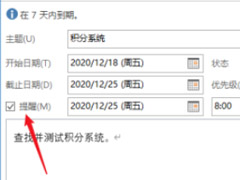
Outlook如何设置任务提醒?Outlook设置任务提醒教程
Outlook - 专业的电子邮件和日历应用,帮助你始终掌握最新事态。在使用的时候大家如果想需要设置任务提醒功能知道在哪里设置吗?跟着小编来看看下面的教程吧2023-02-17





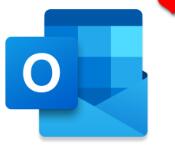


最新评论